Turinys
Dirbdami "Excel" dažnai turime apskaičiuoti bendrą valandų skaičių. Pavyzdžiui, galite apskaičiuoti bendrą valandų skaičių, reikalingą tam tikram projektui įgyvendinti, remdamiesi įvairių to projekto užduočių trukmės sąrašu. Panašiai galite apskaičiuoti darbuotojų atlyginimus apskaičiuodami bendrą darbo valandų skaičių. . Be to, galite atimti laiko vertes ir gauti tarp jų esančias valandas. Šiame straipsnyje aptarsiu keletą paprastų formulių ir "Excel" funkcijų, kaip apskaičiuoti bendrą valandų skaičių.
Atsisiųsti praktikos sąsiuvinį
Galite atsisiųsti pratybų sąsiuvinį, kurį naudojome rengdami šį straipsnį.
Apskaičiuoti bendrą valandų skaičių.xlsxLąstelių formatavimo svarba skaičiuojant valandas programoje "Excel
"Excel" saugo datas ir laikus kaip skaičius ląstelėse. Visas skaičius reiškia dieną, o dešimtainė skaičiaus dalis - dienos dalį. Pavyzdžiui, "Excel", 1 yra . 1900 m. sausio 1 d. . Kaip minėta anksčiau, 1.5 yra . 1900 m. sausio 1 d. 12:00 val. "Excel" programoje.
Taigi, kad būtų lengviau apskaičiuoti ir atvaizduoti duomenis, turime pakeisti "Excel" langelio formatą. Keičiant langelio formatą reikšmės nekeičiamos, o keičiamas duomenų atvaizdavimo būdas. Jei norite pakeisti langelio formatą, atlikite toliau nurodytus veiksmus:
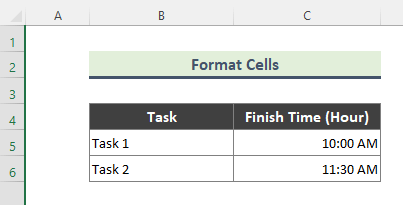
Žingsniai:
- Pirmiausia pasirinkite ląstelę ir spustelėkite ją dešiniuoju pelės klavišu. Tada spustelėkite Formuoti ląsteles parinktį, kad Formuoti ląsteles dialogo langą. Arba, pasirinkę ląstelę, galite paspausti Ctrl + 1 ' iš klaviatūros, kad atsidarytų dialogo langas. Pasirinkau Ląstelė C5 ir Ląstelė C6 .
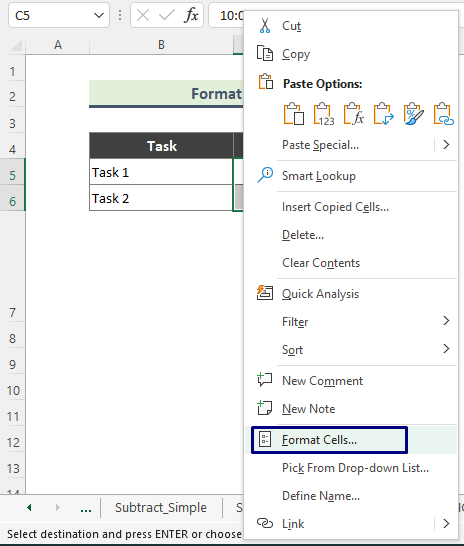
- Dėl to Formuoti ląsteles bus rodomas dialogo langas.
- Dabar eikite į Numeris skirtuką ir pasirinkite Laikas iš Kategorija Po to pasirinkite pageidaujamą formatą iš Tipas langelį ir spustelėkite GERAI .
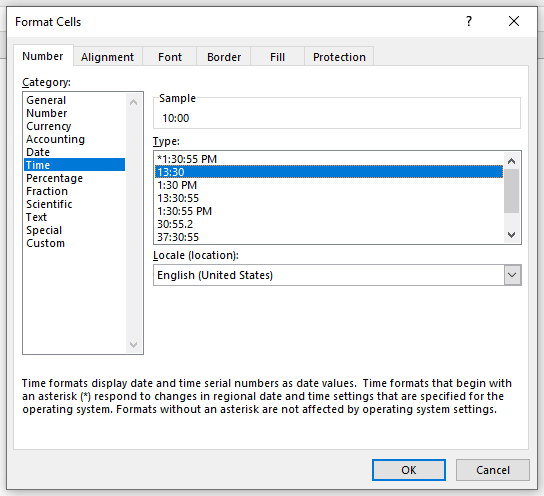
- Galiausiai gaukite tokį rezultatą.
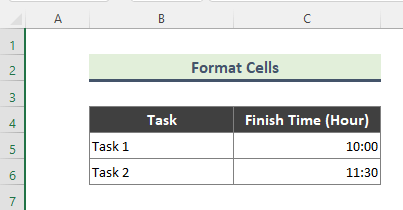
- Panašiai galite pasirinktinai formatuoti ląsteles. Norėdami tai padaryti, pasirinkite ląsteles ir paspauskite "Ctrl + 1 ', kad Formuoti ląsteles langą. Tada pasirinkite Pasirinktinis iš Numeris Tada įveskite / pasirinkite norimą formatą ir spustelėkite GERAI .
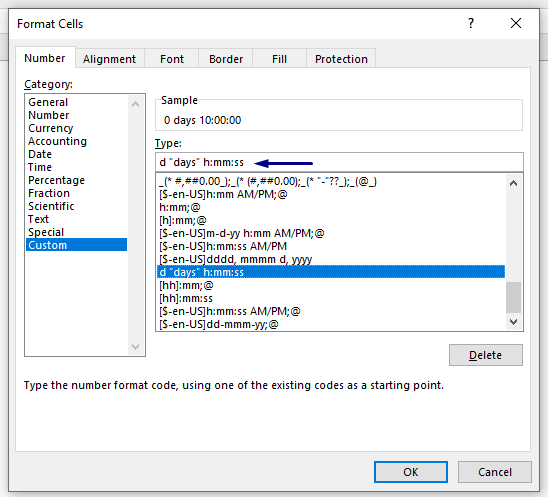
- Todėl gausite tokį rezultatą, koks pateikiamas toliau.
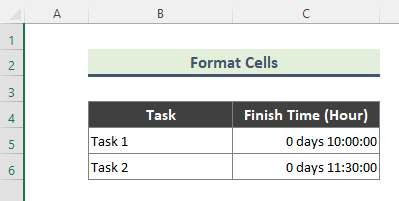
9 bendrų valandų skaičiavimo "Excel" programoje būdai
1. Pridėkite laiko vertes, kad "Excel" rastumėte bendrą valandų skaičių
Taikydami šį metodą laiko vertes pridėsime naudodami paprastą formulę. Pavyzdžiui, turime kelių užduočių trukmės sąrašą.
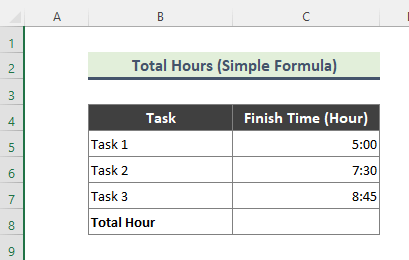
Dabar tiesiog susumuosime langelius, kuriuose yra skirtingų trukmių.
Žingsniai:
- Pirmiausia įveskite toliau pateiktą formulę Ląstelė C8 .
=C5+C6+C7 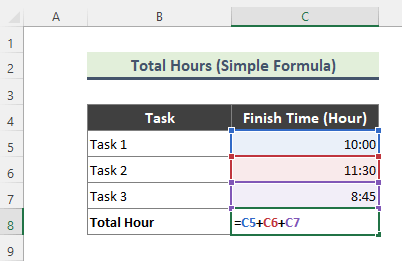
- Todėl iš viso valandų skaičius bus toks.
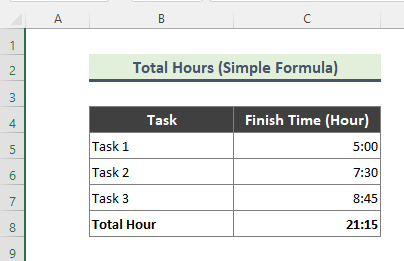
⏩ Pastaba:
Jei valandos suma yra didesnė nei 24 valandos, pirmiau minėta formulė parodys toliau pateiktą rezultatą, kuris nėra toks, kokio tikėjomės.
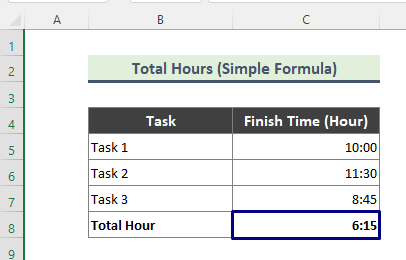
Tokiais atvejais turite pakeisti ląstelės, kurioje rodomas bendras valandų skaičius, formatą.
➤ Norėdami pakeisti langelio formatą, spustelėkite atitinkamą langelį ir paspauskite Ctrl + 1 ', kad gautumėte Formuoti ląsteles dialogo langas.
➤ Tada eikite į Numeris skirtuką, pasirinkite Pasirinktinis iš Kategorija sąrašas. Dabar Tipas langelyje, kuris yra formatų sąrašo viršuje, įveskite [h]:mm;@ ir spustelėkite GERAI .
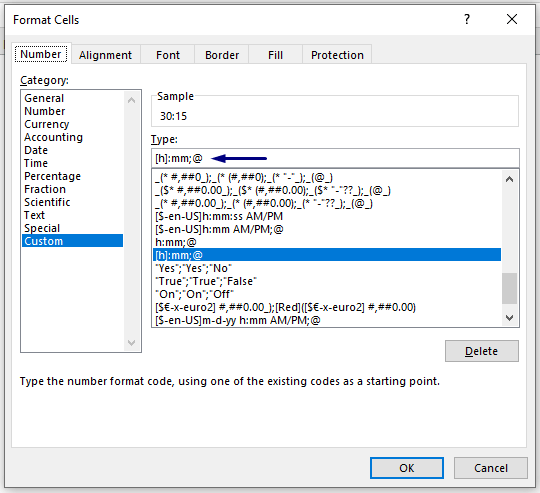
➤ Galiausiai gausime tokį rezultatą.
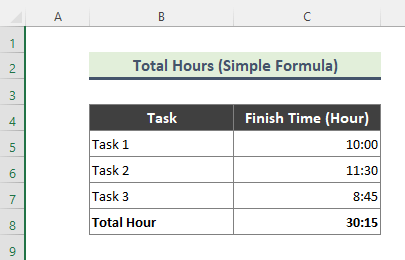
Skaityti daugiau: "Excel" formulė viršvalandžiams virš 40 valandų [su nemokamu šablonu]
2. Apskaičiuokite bendrą valandų skaičių naudodami "Excel" SUM funkciją
Anksčiau 1 metodas , bendrą valandų skaičių apskaičiavome naudodami paprastą formulę. Tačiau dabar naudosime SUM funkcija apskaičiuoti bendrą įvairių užduočių trukmę.
Žingsniai:
- Įveskite toliau pateiktą formulę Ląstelė C8 .
=SUMA(C5:C7) 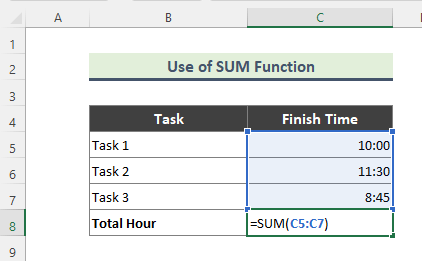
- Čia SUMA funkcija prideda visas reikšmes, esančias intervale C5:C7 . Taip gausime bendrą visų užduočių trukmę.
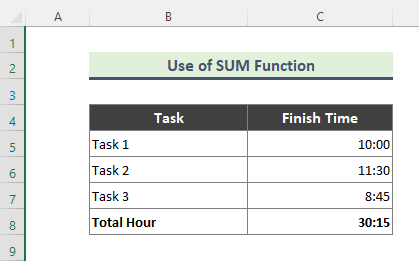
Skaityti daugiau: Kaip apskaičiuoti valandas ir minutes "Excel" darbo užmokesčiui (7 paprasti būdai)
3. Atimkite laiko vertes, kad apskaičiuotumėte bendrą valandų skaičių
Kartais turime apskaičiuoti bendrą valandų skaičių tarp laiko reikšmių. Pavyzdžiui, turime kelių užduočių pradžios ir pabaigos laiką. Dabar apskaičiuosime valandas tarp kiekvieno laiko intervalo naudodami paprastą "Excel" formulę.
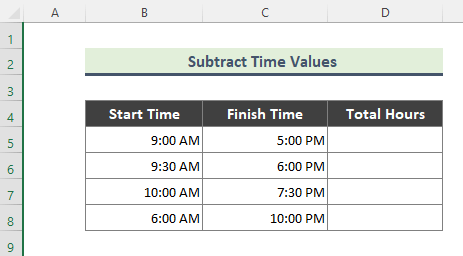
Žingsniai:
- Įveskite toliau pateiktą formulę D5 langelis iš pradžių.
=C5-B5 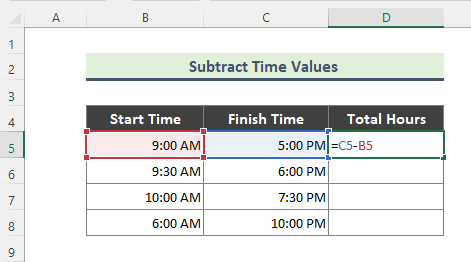
- Todėl gausite tokį rezultatą. Naudokite Užpildymo rankena ( + ) įrankis, kad nukopijuotumėte formulę į likusias ląsteles.
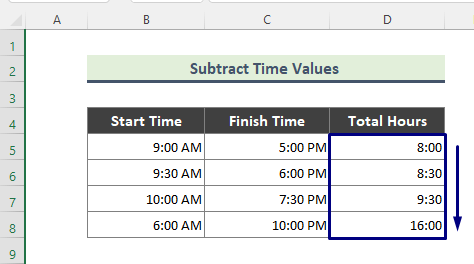
Skaityti daugiau: Kaip "Excel" programa apskaičiuoti bendrą per savaitę dirbtų valandų skaičių (5 geriausi metodai)
4. Gaukite bendrą valandų skaičių, jei laiko vertės skirtumas yra didesnis nei 24 val.
Svetainėje 2 metodas , turime apskaičiuotas laiko skirtumas tarp laiko verčių tačiau visi skirtumai buvo mažesni nei 24 valandos. Taigi, kai laiko skirtumas yra didesnis nei 24 valandos, turime naudoti kitą formulę bendram valandų skirtumui apskaičiuoti. Kadangi laiko skirtumas bus didesnis nei 24 valandos, mūsų duomenų rinkinyje pradžios laikas ir pabaigos laikas yra skirtingų datų.
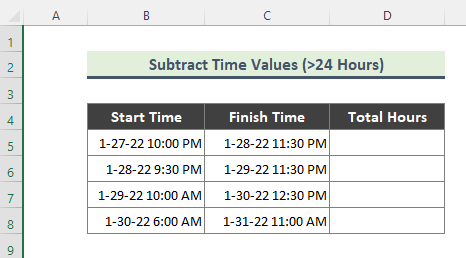
Nepamirškite, kad pradžios ir pabaigos laikams naudojome toliau pateiktą langelių formatą (žr. ekrano nuotrauką).
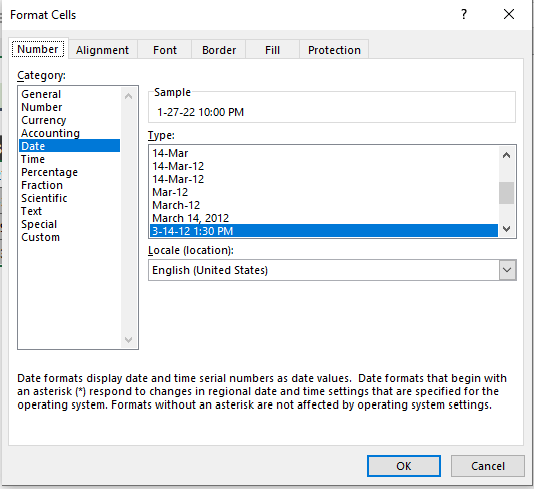
Žingsniai:
- Pirmiausia įveskite šią formulę D5 langelis .
=(C5-B5)*24 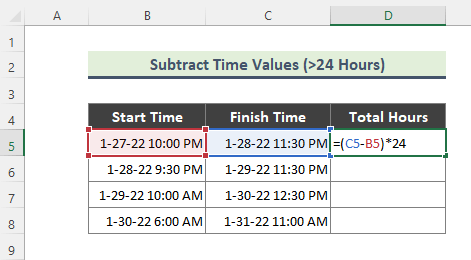
- Paspauskite Įveskite ir naudokite Užpildymo rankena įrankiu vilkite žemyn. Galiausiai gausite toliau pateiktą rezultatą.
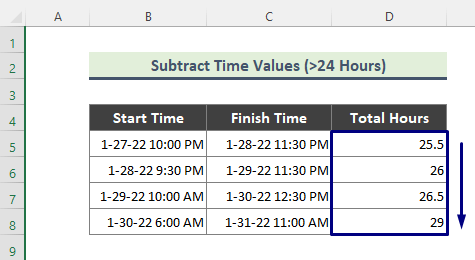
Čia Numeris rezultato stulpelio formatas yra Bendra . Štai kodėl mes gavome valandas kaip 25.5 , 26 , 26.5 , 29, ir t. t. Galite pakeisti Ląstelių formatas Taip pat, jei norite, kad valandos būtų sveikas skaičius, tada INT funkcija "Excel" programa būtų labai naudinga.
Skaityti daugiau: Kaip "Excel" programoje pridėti laiko per 24 valandas (4 būdai)
Panašūs skaitiniai
- Kaip apskaičiuoti apyvartos laiką programoje "Excel" (4 būdai)
- Dviejų datų ir laikų skirtumo apskaičiavimas programoje "Excel
- Kaip naudoti laiko formatą "Excel VBA" (makrokomandoje, UDF ir vartotojo formoje)
- Laiko trukmės skaičiavimas "Excel" programoje (7 metodai)
5. Rasti bendrą valandų skaičių tarp laiko įrašų naudojant "Excel IF" funkciją
Iki šiol, norėdami gauti laiko skirtumą tarp laiko reikšmių, naudojome paprastas formules. Tačiau, jei pradžios laikas yra 21:00 VAL. vieną dieną, o pabaigos laikas yra 5:00 VAL. kitą dieną, paprasta atimties formulė neveiks. Tokiais atvejais apskaičiuosime bendrą valandų skirtumą naudodami funkcija IF .
Žingsniai:
- Pirmiausia įveskite toliau pateiktą formulę D5 langelis.
=IF(B5>C5,C5+1,C5)-B5 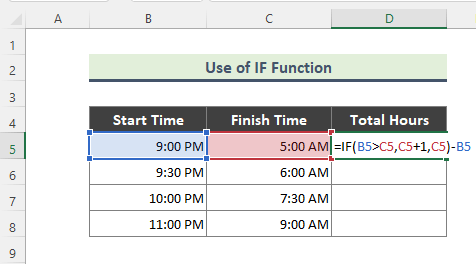
Čia IF funkcija tikrina, ar pradžios laikas yra ilgesnis už pabaigos laiką. Jei pabaigos laikas yra trumpesnis už pradžios laiką, formulė prideda 1 prie finišo laiko, kitu atveju - ne. Galiausiai pradžios laikas atimamas iš rezultato, gauto atlikus IF formulė.
- Todėl gausite tokį rezultatą.
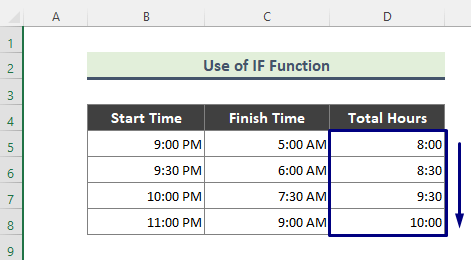
Skaityti daugiau: "Excel" formulė viršvalandžiams virš 8 valandų (4 pavyzdžiai)
6. Taikykite "Excel" MOD funkciją, kad apskaičiuotumėte bendrą valandų skaičių
Panašus į 4 metodas , galime naudoti MOD funkcija apskaičiuoti bendrą valandų skaičių, jei laiko skirtumas yra neigiamas. Taigi, pritaikykime funkciją savo duomenų rinkiniui.
Žingsniai:
- Įveskite šią formulę D5 langelis iš pradžių.
=MOD(C5-B5,1) 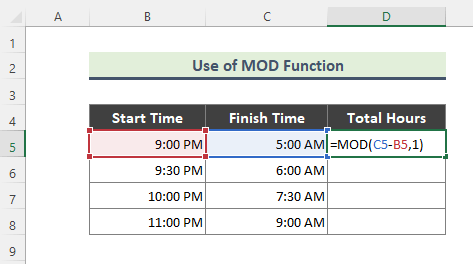
Čia MOD funkcija neigiamas reikšmes apverčia teigiamomis, o paprastai ši funkcija grąžina likutį po skaičiaus padalijimo iš daliklio.
- Galiausiai gausite bendrą laiko skirtumą valandomis, kaip nurodyta toliau.
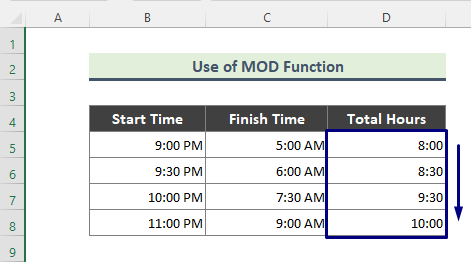
Skaityti daugiau: Kaip "Excel" programoje pridėti valandų prie laiko (8 greiti būdai)
7. Naudokite TEXT funkciją, kad nustatytumėte bendrą valandų skaičių "Excel" programoje
Dabar naudosime funkcija TEXT apskaičiuoti bendrą laiko skirtumą tarp laiko verčių. Toliau pateikiami šio metodo žingsniai.
Žingsniai:
- Iš pradžių įveskite toliau pateiktą formulę D5 langelis .
=TEXT(C5-B5,"[hh]:mm") 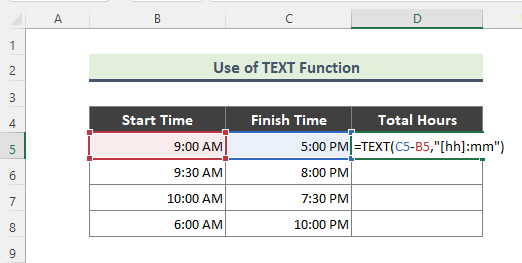
- Todėl pateikiame savo rezultatą.
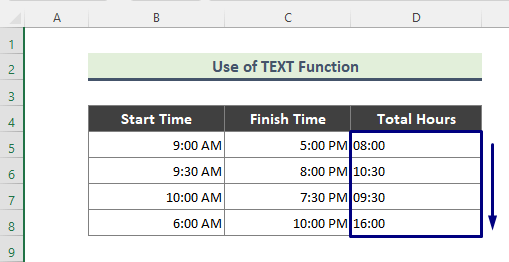
Čia TEKSTAS funkcija atimtą rezultatą paverčia į hh:mm formatas.
Skaityti daugiau: Apskaičiuokite valandas tarp dviejų datų ir laikų programoje "Excel", išskyrus savaitgalius
8. "Excel" funkcija HOUR, skirta gauti bendrą valandų skaičių
Dabar naudosime valandos funkcija kad gautumėte bendrą valandų skaičių tarp laiko verčių. VALANDOS funkcija grąžina valandą kaip skaičių iš 0 ( 12:00 VAL. ) į 23 ( 23:00 VAL. ). Taigi, atlikime veiksmus, kad apskaičiuotume bendrą valandų skaičių.
Žingsniai:
- Įveskite toliau pateiktą formulę D5 langelis .
= VALANDOS (C5-B5) 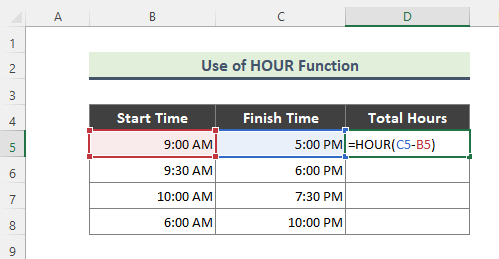
- Todėl gauname laiko skirtumą ( 8 valandų). Naudokite Užpildymo rankena ( + ) įrankis, kad nukopijuotumėte formulę į likusias ląsteles.
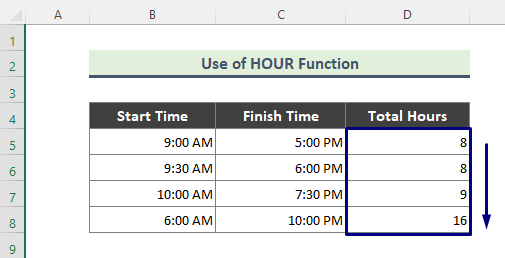
Skaityti daugiau: "Excel" apskaičiuoja valandas tarp dviejų laikų po vidurnakčio (3 metodai)
9. "Excel NOW" funkcija, skirta gauti bendrą prabėgusių valandų skaičių (nuo tam tikro laiko iki dabar)
Galime apskaičiuoti bendrą valandų skaičių, praėjusį nuo pradžios laiko iki dabartinio laiko, naudodami funkcija DABAR "Excel" programoje.
Žingsniai:
- Pirmiausia įveskite toliau pateiktą formulę Ląstelė C5 .
=NOW()-B5 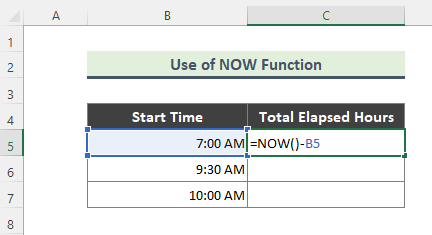
- Todėl pateikiame mūsų rezultatą.
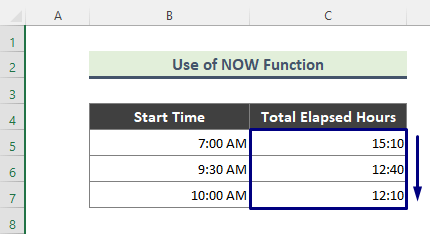
⏩ Pastaba:
➤ Jei laikas tarp pradžios ir dabartinio laiko yra ilgesnis nei 24 valandos, turime pakeisti gauto langelio formatą ( d "dienos" h:mm:ss ).
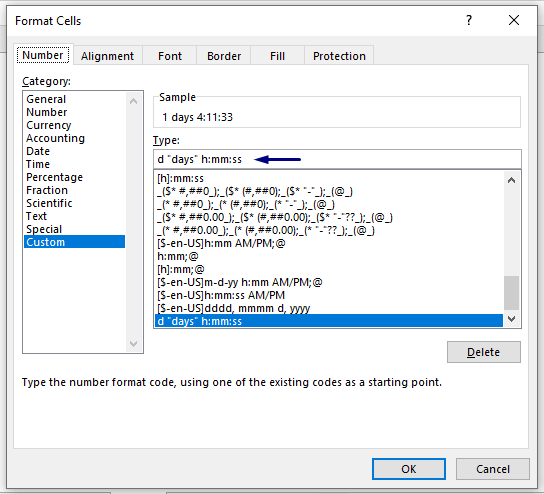
➤ Apibendrindami gausime toliau pateiktą rezultatą.
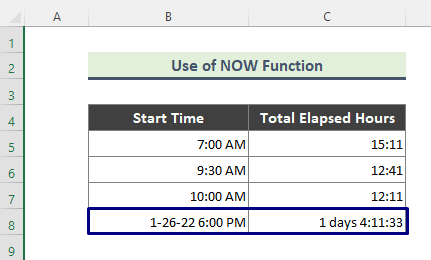
Skaityti daugiau: "Excel" formulė dirbtoms valandoms ir viršvalandžiams apskaičiuoti [su šablonu]
Išvada
Šiame straipsnyje stengiausi išsamiai aptarti metodus. Tikiuosi, kad šių metodų ir paaiškinimų užteks jūsų problemoms išspręsti. Praneškite man, jei turite klausimų.

